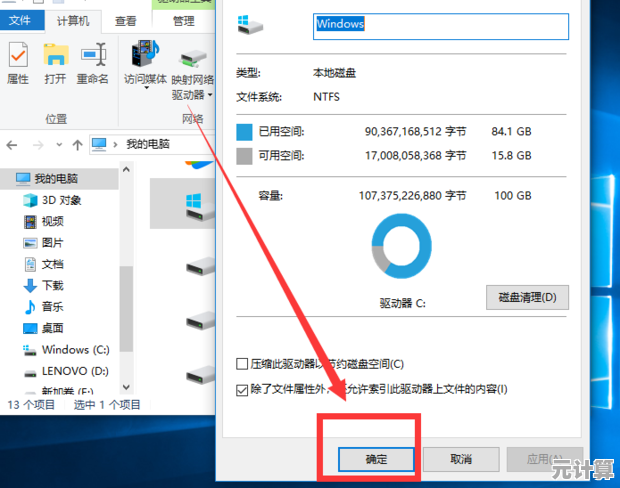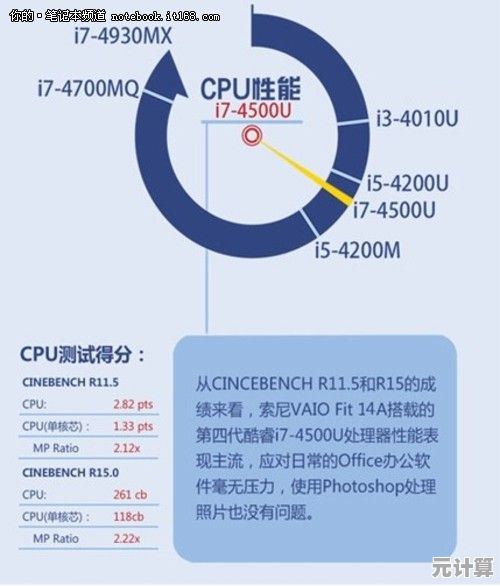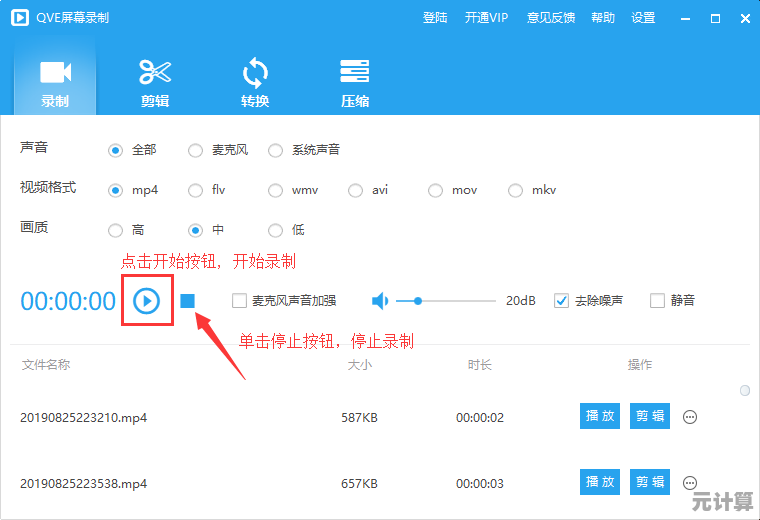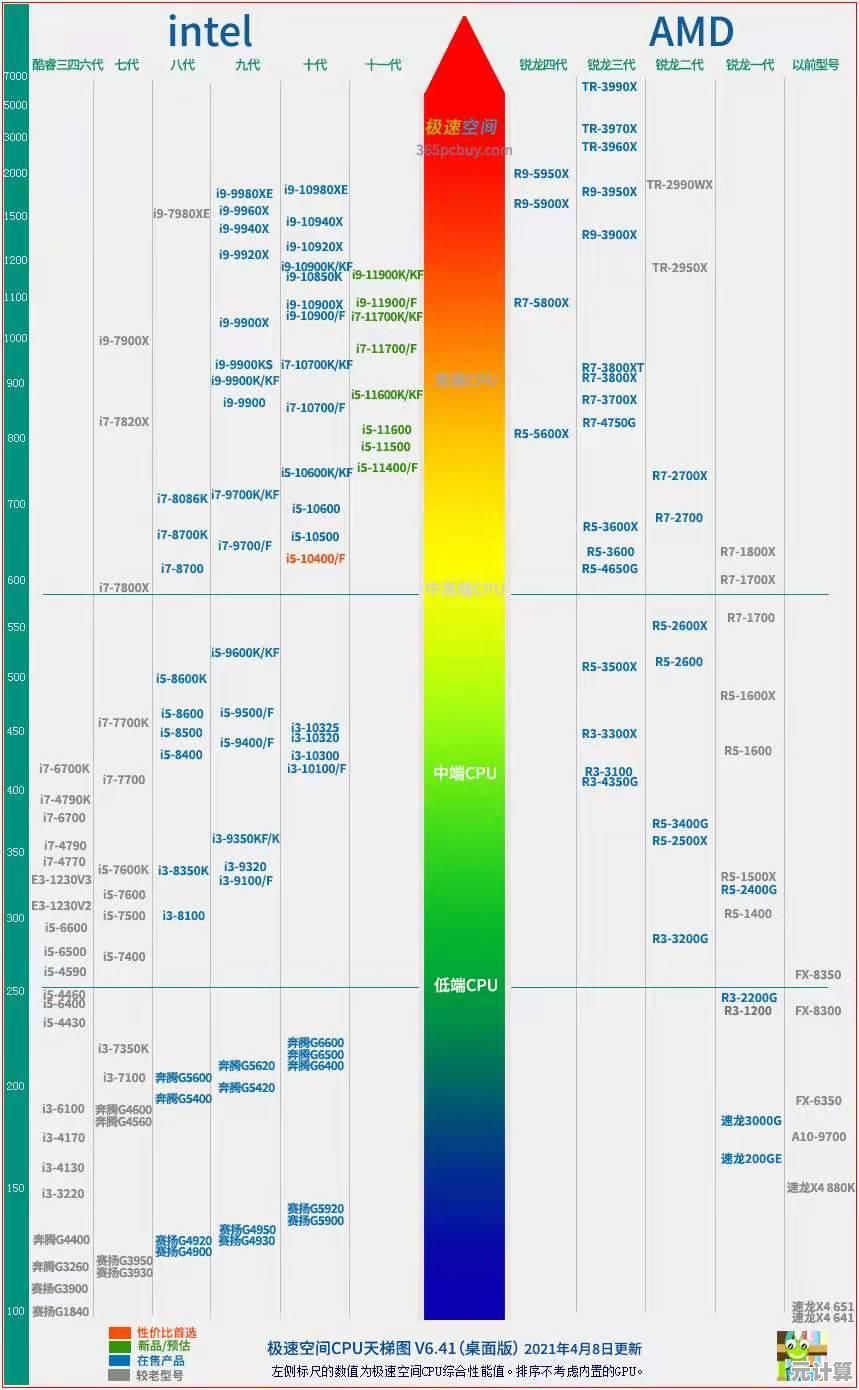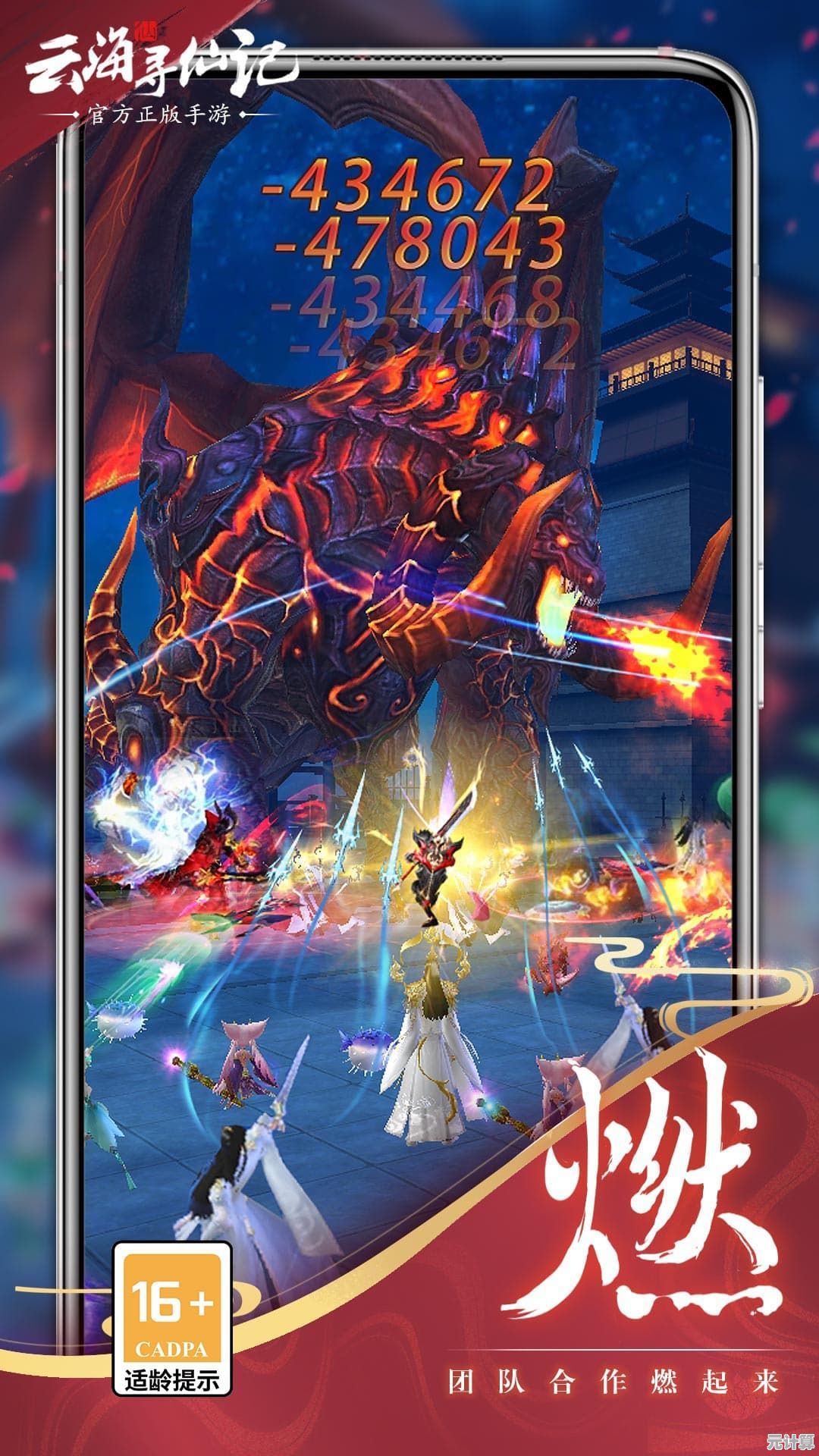Windows格式化失败应对策略:详细排查流程与有效解决方案
- 问答
- 2025-10-04 16:42:21
- 3
当Windows格式化失败时,我差点把电脑砸了…😤 但后来发现其实有救!
你有没有试过急着格式化U盘或硬盘,结果Windows弹出一个冷冰冰的“格式化失败”提示?我遇到过,而且是在备份公司年会照片前半小时——那一刻我真的想对着屏幕大喊脏话🙃,但别急,这种问题其实没那么可怕,我来带你一步步拆解,用我的翻车经验帮你少走弯路。
🔍 先别慌,我们来理清思路
格式化失败通常不是“世界末日”,而是系统在提醒你:“嘿,这东西有点问题!”,我自己总结下来,原因大概跑不出这几类:
- 硬件问题(比如U盘老化、USB口接触不良);
- 软件冲突(防毒软件偶尔会多管闲事💢);
- 文件占用或权限作妖(Windows就爱玩这套);
- 磁盘坏道或物理损坏(这才是最惨的…)。
像我那次,一开始以为U盘彻底挂了,后来发现只是办公室电脑USB口松了——换了个口居然就好了!先检查最简单的可能性,千万别像我一样直接心态爆炸。
🛠️ 实战排查六步走|别跳步,耐心点
-
换接口、换电脑试试
这是我的首推操作!有时候换个USB口或者另一台电脑插上去,格式化居然就成功了,比如我同事的移动硬盘在我电脑上死活格式化不了,换到Mac上居然一次搞定……(Windows啊,你有时候真的很任性😅) -
关闭所有占用程序
尤其是杀毒软件、文件资源管理器、第三方磁盘工具,我有次是因为开了Dropbox同步,系统觉得“有人在用哦”,就不让格式化,关掉后再试,成功了。 -
用磁盘管理工具替代右键格式化
按Win+X→ 选择“磁盘管理”,找到你的磁盘,右键选择“格式化”,这里比直接右键格式化更底层,权限更高,我遇到过好几次普通格式化失败,但用这招居然救回来了。 -
命令行走起:diskpart
如果图形界面不行,就该终端上场了(记得用管理员身份运行):diskpart list disk select disk X(X是你的磁盘编号,千万别选错!) clean create partition primary format fs=ntfs quick⚠️ 注意:
clean会清空整个磁盘!但这也是它的强大之处——我有个500G的旧硬盘就是用这招救活的。 -
查错工具扫一遍
右键磁盘 → 属性 → 工具 → “检查错误”,有时候坏道不严重的话,Windows自带的修复能救场,不过如果是物理损伤,这就没辙了…… -
终极方案:第三方工具
像HDD Low-Level Format、AOMEI Partition Assistant这类工具我都试过,它们能绕过Windows的限制,但操作要小心——我有次差点把系统盘给格了,手抖吓出一身冷汗😰。
💔 如果还是不行…可能该告别了
如果所有方法都试过了依旧失败,大概率是物理损坏,像我之前一块用了8年的老硬盘,格式化失败后还嘎嘎异响——明显是寿终正寝,这时候真别硬撑,赶紧备份数据(如果还能读的话),…让它安息吧🕯️。
🙌 我的心态总结 + 防翻车建议
- 定期备份!别像我一样等到格式化前才想起备份照片;
- 重要操作拔掉其他外接设备,减少干扰;
- 如果磁盘频繁出错,早点换新的,数据无价啊!
格式化失败虽然烦人,但大部分时候不是绝症,深呼吸,一步步试,可能一个小操作就解决了~大家如果有奇葩案例,欢迎分享!我那次U盘复活后,立马奖励自己一杯奶茶……这种小胜利值得庆祝🧋✨
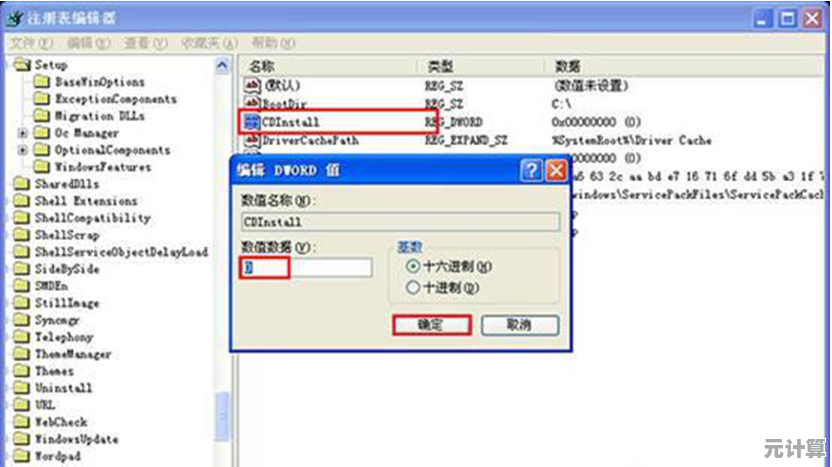
本文由穆方方于2025-10-04发表在笙亿网络策划,如有疑问,请联系我们。
本文链接:http://pro.xlisi.cn/wenda/52253.html